راهنمای تنظیمات حریم شخصی در مرورگر سافاری
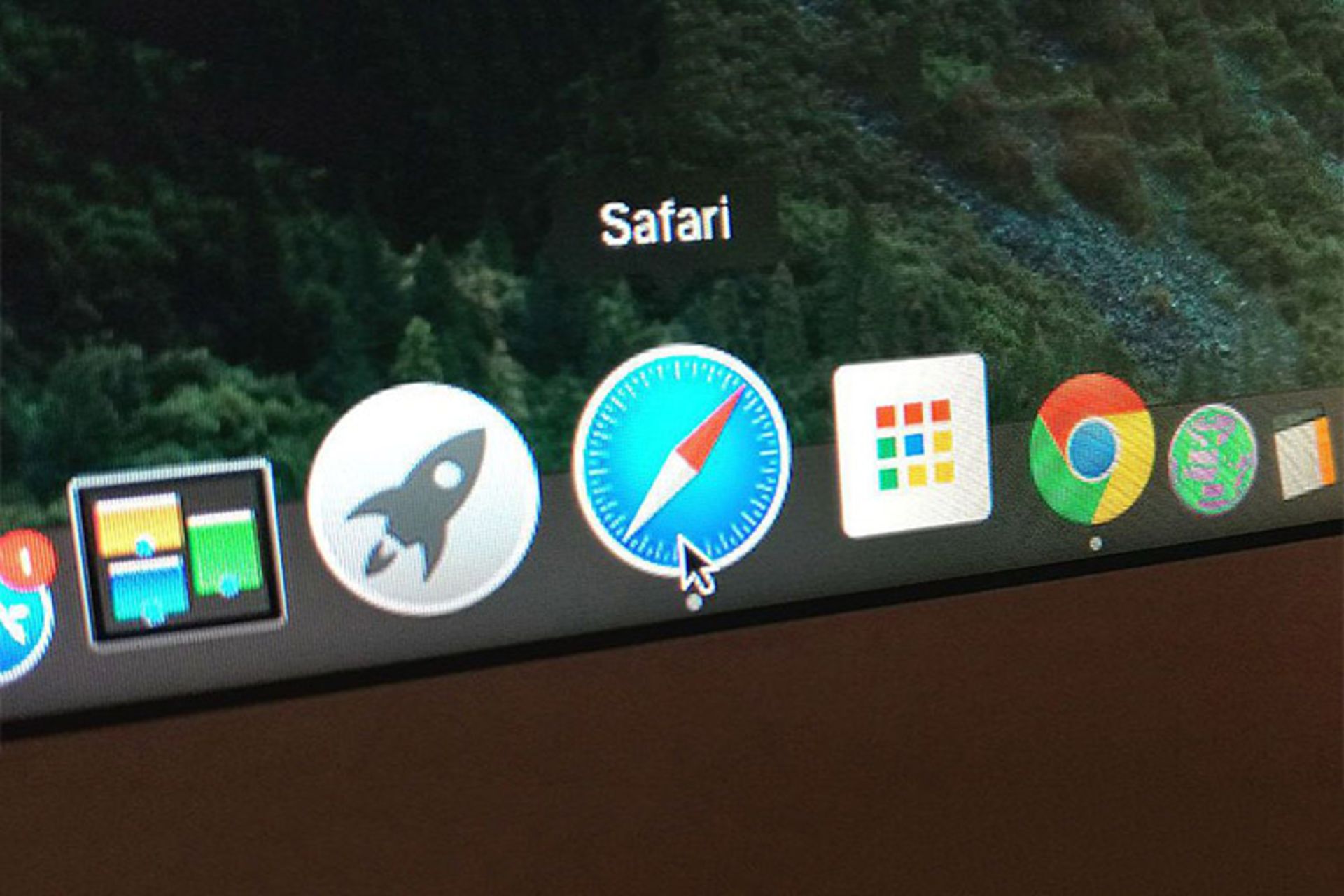
مانند سایر مرورگرهای مدرن، سافاری دارای قابلیتهایی برای ارسال اطلاعات کاربر است. برای مثال، در تنظیمات پیشفرض سافاری خلاصهای از همهی جستجوهای انجامشده توسط کاربر به شرکت اپل فرستاده میشود. توصیه نمیشود که همهی این قابلیتها را غیر فعال کنید، چون بعضی از آنها کاربردی هستند؛ ولی در ادامه هر کدام از این قابلیتها را بیشتر توضیح میدهیم تا بتوانید تصمیمگیری هوشمندانهتری نسبت به استفاده از آن داشته باشید.
اگر قصد دارید بهصورت خصوصی و بدون جا گذاشتن هیچ اثری در اینترنت بگردید، یک پنجرهی خصوصی (Private Window) باز کنید. برای این کار در مرورگر سافاری از نوار بالای صفحه به File > New Private Browsing Window بروید.
اطلاعاتی را که توسط مک همگامسازی میشوند انتخاب کنید
سیستمعامل مکاواس (MacOS) اطلاعات مرورگرتان را در iCloud ذخیره میکند تا اگر در زمان دیگری قصد داشتید از مرورگر مک، آیفون یا آیپد دیگری استفاده کنید، بهراحتی بتوانید اطلاعاتتان را بازیابی کنید. برای این کار باید در دستگاههای مختلف با یک اپل آیدی وارد شوید. برای کنترل اطلاعاتی که مک همگامسازی میکند، از آرم سیب نوار بالای صفحه به منوی Apple menu > System Preferences > iCloud بروید.
اگر گزینهی «Safari» تیک خورده، به این معنی است که مک اطلاعات سافاری را با دستگاههای دیگر همگامسازی میکند. اگر گزینهی «Keychain» تیک خورده است، پسوردهای ذخیرهشده در سافاری نیز همگامسازی میشوند.
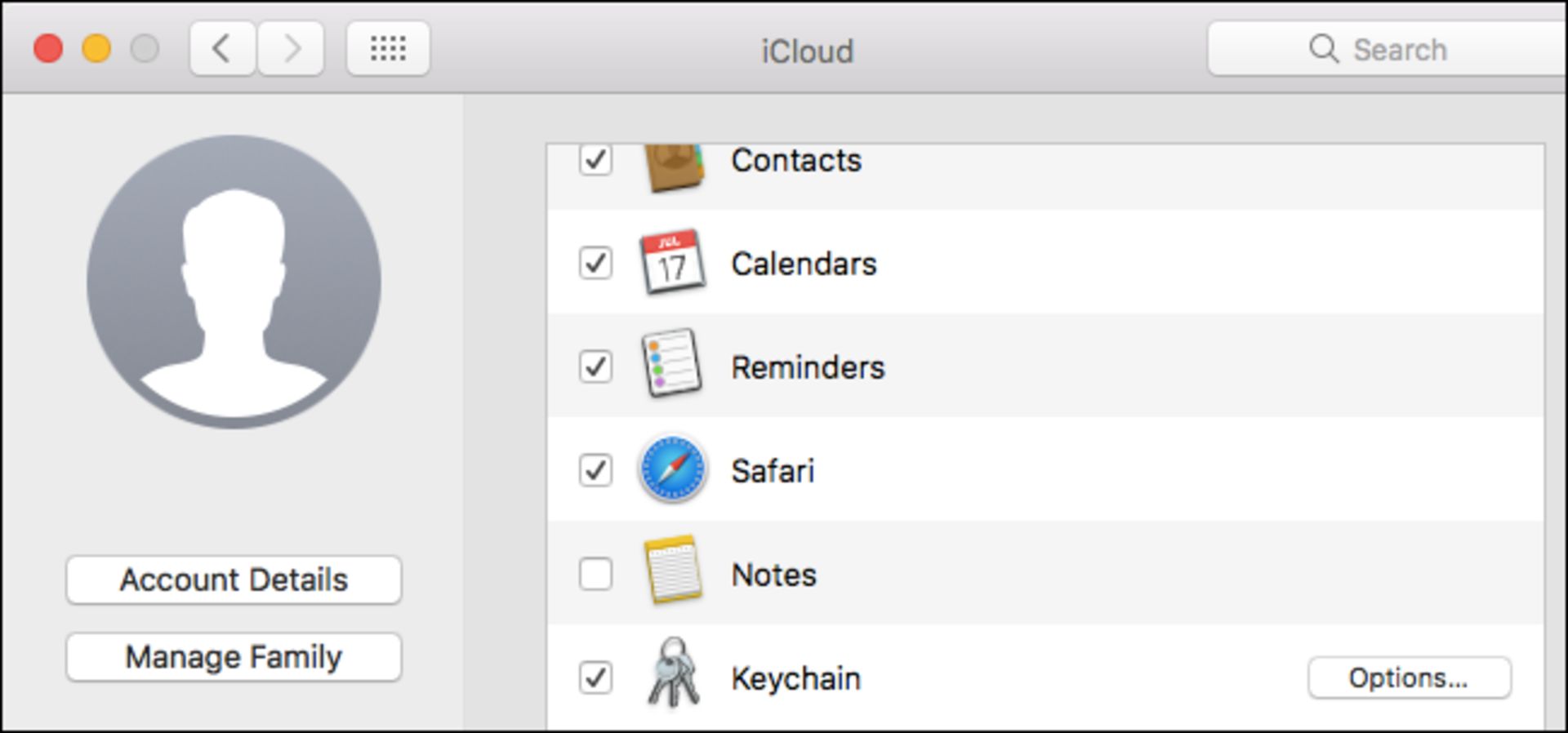
کنترل کنید سافاری با اطلاعات جستجوهای شما چه کند
برای رفتن به تنظیمات جستجو در سافاری از منوی بالای صفحهی مرورگر سافاری به Safari > Preferences بروید و از نوار بالا، روی آیکون «Search» کلیک کنید.
- پیشنهادهای موتور جستجو (Include search engine suggestions): هنگامی که در نوار آدرس بالای صفحه کلماتی را برای جستجو تایپ میکنید، سافاری این اطلاعات را برای موتور جستجوگر مورد نظر میفرستد و در نتیجه شما حین تایپ کردن پیشنهادهایی را مشاهده میکنید. اگر این قابلیت را غیر فعال کنید، سافاری کلمات جستجوی شما را فقط هنگامی که دکمهی اینتر را بزنید برای موتور جستجو میفرستد.
- پیشنهادهای سافاری (Include Safari suggestions): هنگامی که در نوار آدرس بالای سافاری در حال تایپ کردن هستید، سافاری حروف تایپشده توسط کاربر را به همراه موقعیت مکانی به سرورهای اپل میفرستد. از این طریق به کاربر پیشنهادهایی در زمینه اخبار، مقالههای ویکیپدیا و اطلاعات آب و هوا ارائه میدهد. اگر این قابلیت را غیر فعال کنید سافاری این اطلاعات را برای سرورهای اپل نمیفرستد.
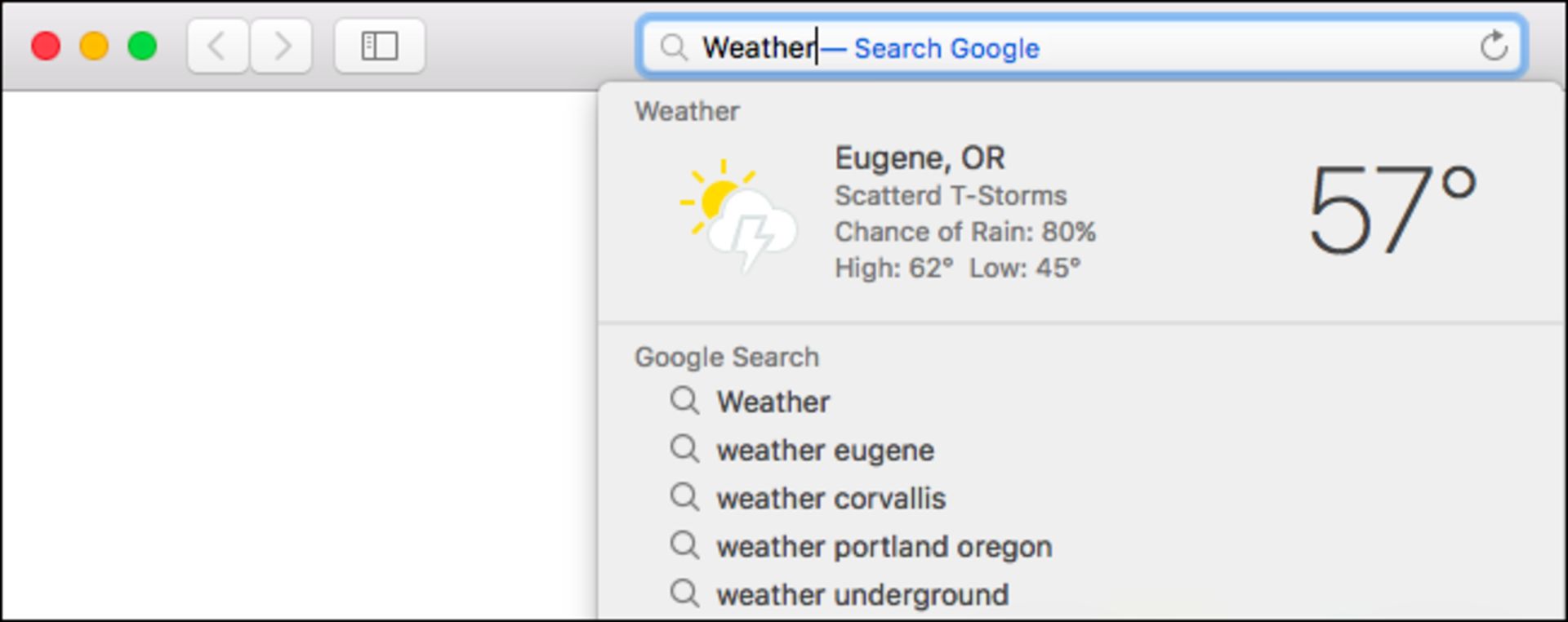
- فعال کردن جستجوی سریع (Enable Quick Website Search): وقتی در یک وبسایت جستجو میکنید، سافاری میتواند به خاطر بسپارد که آیا قبلا در این وبسایت جستجو کردهاید یا خیر. بعدا هنگامی که قصد دارید دوباره در این وبسایت جستجو کنید کافی است ابتدا اسم آن و سپس کلمات مورد نظر جستجو را تایپ کنید تا جستجو مستقیما در این وبسایت انجام بشود. اگر روی «Manage Websites» کلیک کنید، میتوانید لیستی از وبسایتهایی که سافاری به خاطر سپرده است مشاهده کنید.
- پیش بارگذاری وبسایتهای با بازدید بالای نتایج جستجو، در پسزمینه (Preload Top Hit in the background): وقتی در نوار آدرس بالای سافاری در حال تایپ کردن هستید، ممکن است سافاری نتایج جستجویی که بازدید بالایی دارند زودتر شروع به بارگذاری کند تا در زمان کاربر صرفهجویی کند. اگر این قابلیت را غیر فعال کنید، سافاری هیچ نتیجهی جستجویی را قبل از این که انتخاب کنید بارگذاری نمیکند.
- نشان دادن وبسایتهای مورد علاقه (Show Favorites): سافاری وبسایتهای مورد علاقهی کاربر را زیر نوار جستجو نشان میدهد. اگر این قابلیت را غیر فعال کنید، سافاری وبسایتهای مورد علاقه را نمایش نمیدهد. این صرفا یک مورد برای حفظ حریم خصوصی بیشتر است؛ به این دلیل که شاید علاقهمند نباشید کسی که بالای سرتان ایستاده است، از وبسایتهای مورد علاقه شما باخبر شود.
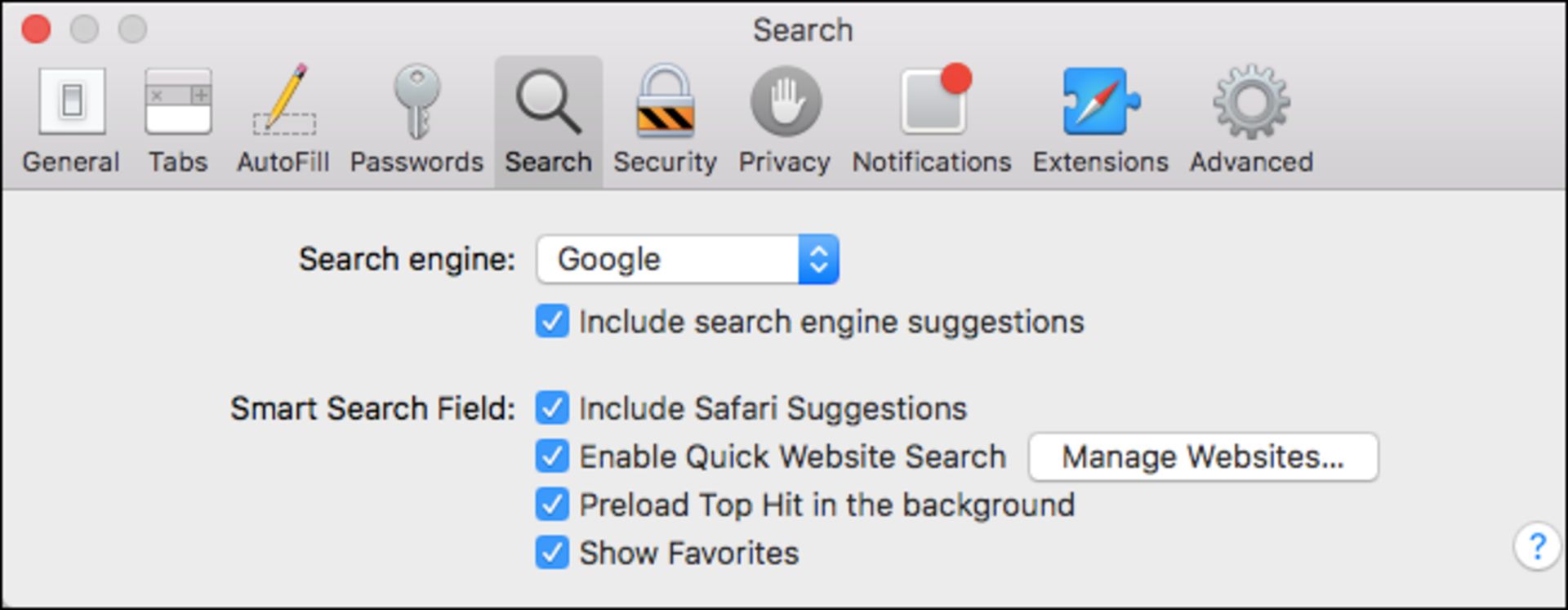
تنظیمات فیشینگ و بدافزار
در تنظیمات امنیتی سافاری، قابلیت «Warn when visiting a fraudulent website» بهطور پیشفرض فعال است. مانند مرورگرهای گوگل کروم و موزیلا فایر فاکس، سافاری از سرویس مرورگر امن گوگل استفاده میکند تا هنگام سرزدن به وبسایتهای خطرناک از شما محافظت کند.
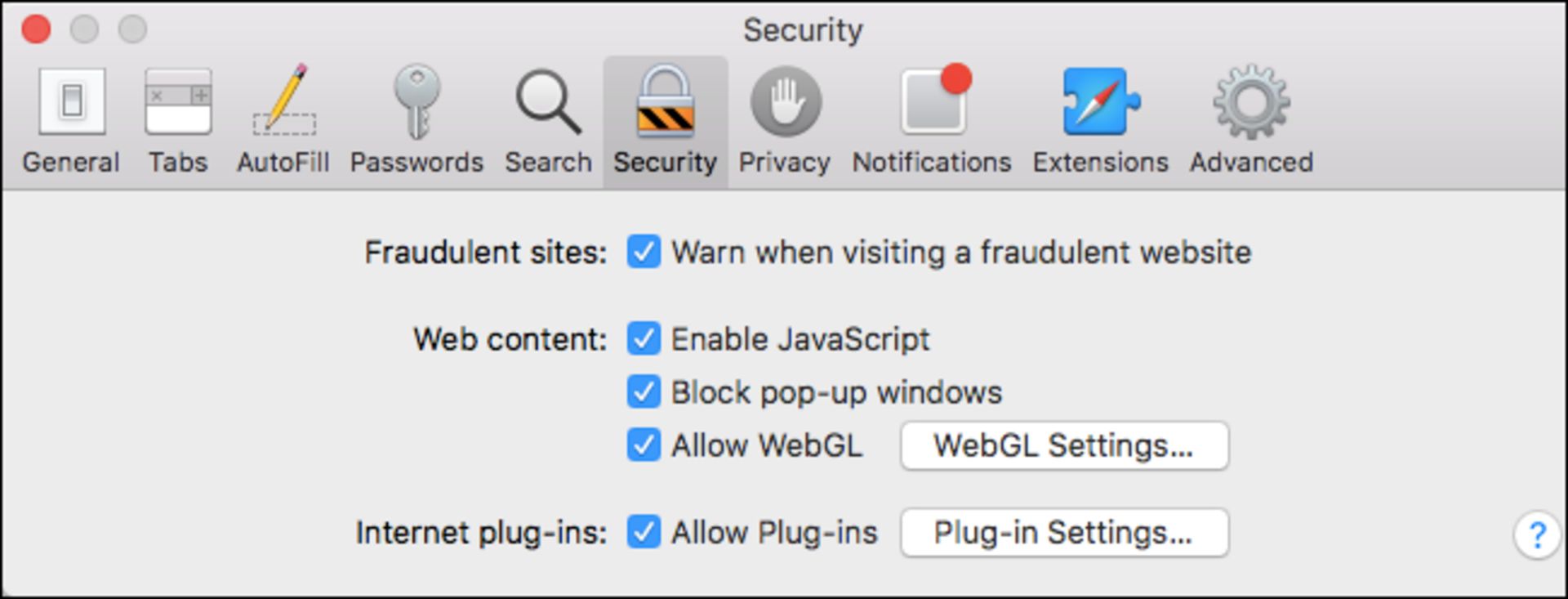
هنگامی که این قابلیت فعال است، سافاری بهصورت خودکار لیستی از وبسایتهای خطرناک را از گوگل دانلود میکند و همواره آن را بهروز نگه میدارد. وقتی از یک وبسایت بازدید میکنید، سافاری ابتدا بررسی میکند که آیا این وبسایت در این لیست قرار دارد یا خیر. اگر این وبسایت در لیست قرار داشته باشد، آدرس کامل آن برای گوگل فرستاده میشود تا اطمینان حاصل شود که این وبسایت واقعا خطرناک است. اگر خطرناک بود آن را مسدود میکند و به جای آن یک پیغام خطا نمایش میدهد.
بهطور خلاصه سافاری برای دریافت لیستی از وبسایتهای خطرناک با گوگل ارتباط برقرار میکند و فقط در صورتی اطلاعات وبسایت بازدیدشده را برای گوگل میفرستد که در لیست وبسایتهای خطرناک گوگل قرار داشته باشد.
پیشنهاد ما این است که این قابلیت را فعال نگه دارید؛ چون از کامپیوترتان هنگام بازدید از وبسایتهای خطرناک محافظت میکند.
تنظیمات حریم شخصی
از نوار بالای تنظیمات و در شاخهی «Privacy» کارهایی که با وبسایتها میتوانید انجام بدهید، قابل کنترل هستند؛ از جمله:
- کوکی و اطلاعات وبسایت (Cookies and website data): بهطور پیشفرض، سافاری کوکیها را از وبسایتهای مختلفی که بازدید میکنید قبول میکند. وبسایتها از طریق کوکی، کاربر را در حالت ورود نگه میدارند و تنظیمات شخصی را ذخیره میکنند؛ ولی از آنها برای تبلیغات اینترنتی نیز استفاده میکنند. میتوانید از این منو کوکیها را غیر فعال کنید؛ ولی دیگر نمیتوانید در وبسایتهای مختلف در حالت ورود بمانید و احتمالا مرور صفحات مختلف آزاردهنده خواهد شد. قابلیت «Allow from current website only» این امکان را به کاربر میدهد که پذیرفتن کوکیها را از وبسایتهای شخص ثالث متوقف کند. این قابلیت اصولا برای تبلیغات استفاده میشود؛ ولی کاربردهای دیگری نیز دارد.
- استفاده وبسایتها از موقعیت مکانی (Website use of location services): این قابلیت مشخص میکند که آیا وبسایتها اجازه دارند از موقعیت مکانی کاربر استفاده کنند یا خیر. وبسایتها همیشه باید قبل از استفاده از موقعیت مکانی کاربر، اجازه بگیرند. برای جلوگیری از سؤال کردن وبسایتهای مختلف و منع استفاده از موقعیت مکانی، تیک گزینهی «Deny without prompting» را بزنید.
- ردیابی توسط وبسایت (Website tracking): گزینهی «Ask websites not to track me» بهطور پیشفرض غیر فعال است. اگر آن را فعال کنید، سافاری درخواست «عدم ردیابی» به وبسایتهایی که بازدید میکنید میفرستد. البته این صرفا یک درخواست است و بیشتر وبسایتها از آن چشمپوشی میکنند.
- پرداخت اپل (Apple Pay): با فعال کردن گزینهی «Allow websites to check if Apple Pay is set up» میتوانید به وبسایتها اجازه بدهید از قابلیت پرداخت اپل استفاده کنند. البته این قابلیت در ایران غیر فعال است.
مک بهطور خودکار سافاری و بقیهی سیستم عامل را بهروز نگه میدارد. میتوانید تنظیمات آپدیت را از System Preferences > App Store تغییر دهید ولی هرگز بهروزرسانی سافاری را متوقف نکنید. برای این که امنیت خود را هنگام گشت و گذار در اینترنت فراهم کنید، این نکته بسیار حائز اهمیت است که هر مرورگری که استفاده میکنید، همیشه با آخرین نسخه بهروز و دارای آخرین بهروزرسانیهای امنیتی باشد. در غیر این صورت وبسایتهای خطرناک میتوانند از طریق مرورگر به مک شما حمله کنند و به آن آسیب برسانند.
نظرات